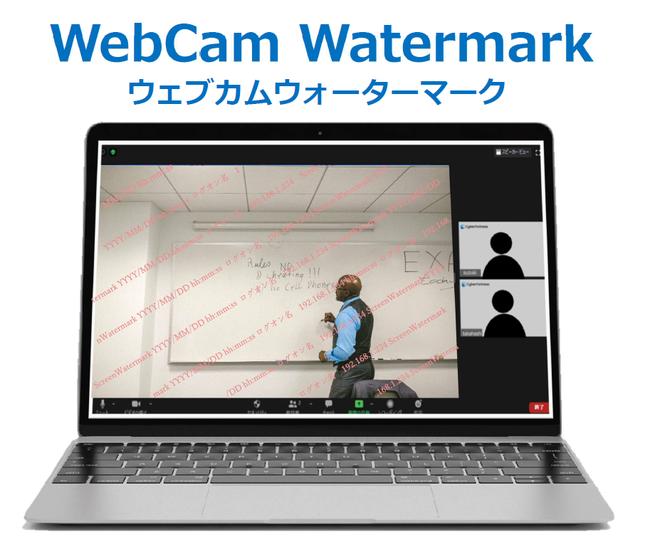Webミーティングのカメラ映像に透かし文字を表示できる「WebCam Watermark(ウェブカムウォーターマーク)」機能と、複数機能を追加
~PC画面や印刷物に透かし文字を表示することが出来る「ScreenWatermark」のメジャーアップデートを実施。Webミーティング時のWebカメラ映像に、透かし文字や画像を表示できる機能を追加~
株式会社サイバーフォートレス株式会社サイバーフォートレス(本社:東京都千代田区、代表取締役:中井貴大)は、Webミーティング(ビデオ会議)のWebカメラ(WebCam)に透かし文字、画像(ウォーターマーク)を表示できる「WebCam Watermark (ウェブカムウォーターマーク)」が利用できる最新バージョンの「ScreenWatermark(スクリーンウォーターマーク)」を販売開始。PC画面に透かし文字や画像を表示しビデオ会議で画面を共有した際にも、その透かしが表示させることが出来る「ScreenWatermark(スクリーンウォーターマーク)」はメジャーアップデートを行いました。これにより新たに、ビデオ会議のビデオウィンドウ(カメラ映像)にウォーターマークを表示できる「WebCam Watermark(ウェブカムウォーターマーク)」の機能が追加になりました。さらにビデオ会議でのPC画面からの情報漏洩対策に貢献できる製品へと進化いたしました。「WebCam Watermark(ウェブカムウォーターマーク)」では、ビデオ会議のカメラ映像に、日付、ScreenWatermarkがインストールされているPCのユーザー名、IPアドレス等のPC情報や、任意の文字列、画像を電子透かし(ウォーターマーク)として表示することが出来ます。 ※画像はイメージです。働く環境は大きな変化を迎え、多くの企業で対面での会議を避け、ビデオ会議が増加してきました。対面では実際の映像や画像は撮影されない限り情報漏洩されることはありませんでした。Web会議の増加により、知らない間にPC画面を撮影されてしまう、というリスクが出てきました。これまで「ScreenWatermark」では、画面共有時に透かし文字や画像を表示させる機能でビデオ会議時の情報漏洩リスクの軽減に貢献してまいりました。しかし、漏洩する可能性があるのは、画面共有時の資料の情報だけでなく、カメラで映る映像も同様と言えます。カメラ越しに見せたいが、画像や映像データとして撮られるのは困る、といった要望に対応できるのが、「WebCam Watermark(ウェブカムウォーターマーク)」です。ビデオ会議のカメラ映像に透かし文字を映すことで、不正な画面キャプチャによる情報漏洩を防止することができます。【WebCam Watermark(ウェブカムウォーターマーク)の概要】■Webミーティングのカメラ映像に電子透かしを表示できるエージェントをインストールして設定するだけで、Webミーティングのカメラ映像に電子透かしを表示することができます。■表示する電子透かしはテキスト・画像等自由に設定可能任意の文字列や画像はもちろんのこと、Webカメラ映像を映している人のActiveDirectory(AD)やSingleSignOn(SSO)のユーザー情報、IPアドレス、コンピューター名や、日付、時間など、表示する情報は自由に設定することができます。■画像反転や表示の大きさなど変更が可能「WebCam Watermark(ウェブカムウォーターマーク)」は、画像反転や文字の濃度、表示の大きさ、画面比率がすぐに変更できます。「WebCam Watermark(ウェブカムウォーターマーク)」を利用するとWebミーティング時の以下のような場面で役に立ちます。WebCam Watermark の詳細機能情報ページScreenWatermark(スクリーンウォーターマーク)セインサイトにて WebCam Watermark の機能について詳細を記載していますので、ご確認ください。URL:https://screenwatermark.jp/update/webcamwatermark/?utm_source=PressRelease&utm_medium=PRTimes&utm_campaign=WebCamWatermark「WebCam Watermark(ウェブカムウォーターマーク)」の機能と併せて、他にも機能を追加しました。■ユーザーPCでウォーターマークの設定をカスタマイズできる機能の追加ウォーターマークの設定は、基本的に管理コンソールで一括管理され、ユーザーで勝手に設定を変更できないようになっているスクリーンウォーターマークですが、WebCam Watermarkを利用する場合、ビデオ会議の相手に合わせてユーザーが表示を変更する必要がある場面が出てきます。そこで今回、管理画面で設定されているウォーターマークに追加する形で、ユーザー側PCでウォーターマークを設定できる機能が追加されました。ユーザーが設定できる項目は日付や時間、名前、IPアドレス等テキストウォーターマークのみ自由に追加をすることができます。■画面キャプチャされた画像にのみウォーターマークが表示される機能の追加普段のユーザーPCにはウォーターマークを表示せず、スクリーンキャプチャを撮った場合、そのキャプチャ画像にのみウォーターマークを入れることができるようになりました。ポリシー(設定)ごとに変更が可能なため、社内での作業時にのみ設定することも可能です。ScreenWatermark(スクリーンウォーターマーク)の製品、新機能ページScreenWatermark(スクリーンウォーターマーク)の機能等、詳しく説明しています。30日間無料トライアルも可能です。HPからお気軽にお問い合わせください。URL:https://screenwatermark.jp/update/?utm_source=PressRelease&utm_medium=PRTimes&utm_campaign=WebCamWatermark<ScreenWatermark(スクリーンウォーターマーク)の概要>■PC画面に表示するウォーターマーク(透かし文字)は自由に設定ウォーターマークとしてテキスト、画像を設定することができ、テキストとしては「ユーザー名」や、「IPアドレス」、「任意の文字列」が表示でき、透明度、表示位置の設定等、多様な設定が可能です。■スクリーンショットでの情報漏洩を防止、スクリーンショット取得ログも収集PC画面のスクリーンショット(画面キャプチャ)で取った画像を真黒にし、画像の共有を防止します。そしてスクリーンショットを撮った際には、「誰が」「いつ」「どんな画面を」キャプチャしたか、ログとして記録することが出来ます。■スクリーンショット時に目には見えない情報を埋込PC画面キャプチャを取得した際、目には見えない状態でキャプチャ画像に「ユーザー名」、「IPアドレス」などの情報を埋め込むことが出来、専用アプリケーションでのみその情報を確認することが出来ます。■Webコンソールにてウォーターマークの表示設定を一括管理PC画面に表示するウォーターマークの設定はWebコンソールで設定できます。PCにはエージェントをインストールするだけで、エージェントはPC側で勝手に削除できないようになっています。■特定のアプリケーションを利用している時のみにウォーターマークを表示することも可能重要情報を表示するアプリケーションを利用する時だけ、ウォーターマークを表示(ブラックリスト)、またその逆に、重要情報を表示することのないアプリケーションを利用している時は、ウォーターマークを非表示(ホワイトリスト)にすることも出来ます。■印刷物にウォーターマークを表示する機能もあり(オプション)既存ファイルを変更することなく、通常のプリント手順で印刷物にウォーターマークをプリストする機能もオプションとしてあります。QRコードを生成してウォーターマークとしてプリントすることも可能です。オプションの「アウトプットウォーターマーク」のみでもご利用いただけます。株式会社サイバーフォートレスについてURL:https://screenwatermark.jp/〒101-0032 東京都千代田区岩本町3-4-3 リードシー秋葉原ビル5階代表者:中井貴大設立:2014年3月事業内容:セキュリティソリューション事業、システムインテグレーション事業※以下、メディア関係者限定の特記情報です。個人のSNS等での情報公開はご遠慮ください。このプレスリリースには、メディア関係者向けの情報があります。
メディアユーザー登録を行うと、企業担当者の連絡先や、イベント・記者会見の情報など様々な特記情報を閲覧できます。※内容はプレスリリースにより異なります。
- プレスリリース >
- 株式会社サイバーフォートレス >
- Webミーティングのカメラ映像に透かし文字を表示できる「WebCam Watermark(ウェブカムウォーターマーク)」機能と、複数機能を追加